Cara Membuat Tweet Otomatis dengan Twitter Feeds
Cara Membuat Tweet Otomatis dengan Twitter Feeds. Kini, pasti anda para blogger sudah memiliki akun Twitter kan? Atau malah sering nge tweet / mention teman? Sekarang Jona Rendra memberikan sebuah tutorial yang ada kaitannya dengan Twitter. Tepatnya jika anda ingin memperbanyak jumlah tweet otomatis baik setiap jam atau setiap hari. Yaitu memakai Twitter Feeds.

Ini pun saya sudah pakai sendiri dan feed yang saya gunakan adalah dari blog Jona Rendra ini. Jadi, intinya akun twitter kita akan nge post tweet mengenai berita terbaru dari website/blog yang sudah kita setting sendiri. Langsung saja saya berikan langkah langkah lengkapnya.
Cara Membuat Tweet Otomatis dengan Twitter Feeds
1. Buka website ini https://twitterfeed.com/
2. Silahkan Sign In dulu di website tersebut dengan menggunakan Email dan Password anda. (boleh Yahoo Mail ataupun Gmail)
3. Anda akan memasuki step step untuk mengonfigurasi feed. Pada step 1, silahkan diisi bagian Feed Name dan URL RSS Feed website atau blog anda.
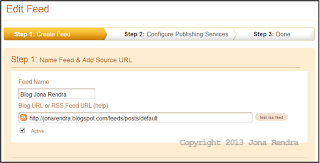
Kalau anda ingin supaya tweet anda cepat banyak, pilihlah beberapa website yang rutin update artikel. Lalu atur update tweet setiap 1 jam dan jumlah tweet 5 buah per satu jam. Namun anda harus hati hati apabila share link kebanyakan bisa berakibat akun anda di tangguhkan/suspended.
4. Nah, sekarang lihat kebawahnya, klik tanda panah Advanced Setting lalu ikuti petunjuk berikut
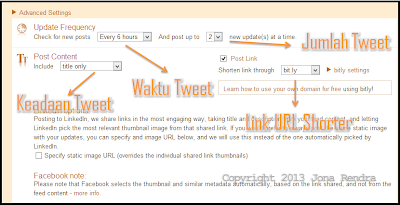
Disini anda bisa mengatur sendiri bagaimana keadaan Tweet setelah muncul di twitter
Keterangan:
- Update Frequency : setiap kapan mesin ini mengecek apakah ada artikel terbaru dari web/blog tersebut untuk mempostingnya di twitter
- post up to : jumlah tweet sekali posting
- Post Content : silahkan di kendalikan dengan menampilkan judul artikelnya saja, dengan deskripsi atau keduanya
- Centang post link untuk memberi tautan
- Kita perlu menggunakan URL Shorter karena jumlah karakter link kita pasti panjang. Baca lebih lengkap tentang Website Penyedia Tool Pemendek URL / Shorten link
5. Lalu, klik Next Step yang ada dibawahnya dan anda masuk ke konfigurasi Tahap ke 2
6. Pilih akun twitter anda di kolom drop down Authenticated Twitter Account, lalu klik tombol besar Authenticate Twitter supaya anda dialihkan ke halaman aplikasi twitter

7. Klik izinkan saja, terakhir klik tombol yang bertuliskan All Done dan selesai.

Ini contoh screenshot dari tweet yang akun @JonaRendra buat setelah menggunakan Twitter Feeds

Jadi, dengan menggunakan Twitter Feeds ini, kita akan membuat tweet secara otomatis dari artikel terbaru dari web/blog yang kita pakai rss nya. Saya menggunakan RSS Feed dari blog ini supaya saya tidak perlu share manual ke twitter.
Nah, itu dia artikel Jona Rendra yang bertema twitter. Kalau anda juga senang blogging, mungkin artikel sebelumnya Cara Memasukkan Font Baru Ke Blog. Disana anda akan memperoleh tutorial blogger yang dapat anda terapkan. Sekian postingan saya yang berjudul Cara Membuat Tweet Otomatis dengan Twitter Feeds, semoga bermanfaat untuk anda.
Alhamdulilah ane udah pasang ini di twitter ane...
ReplyDeleteBlogwalking mas gan :)
www.agiel13.com
OK, makasih sudah berkunjung ke blog saya
Deletekunjungan balik berhasil
pake detik.com bsa???
ReplyDeletetentu, pasti bisa
Deletekan detik selalu update berita, jadi tweet nya bakalan muncul banyak
takutnya twitter ngira kita nyepam kalau kebanyakan tweet
malam mas, sya buat feednya kok tidak bisa ya, selalu gagal di step 1, ditulis bahwa link rss feed yang saya pakai tidak memiliki publish date, sya pake rss nya kompas
ReplyDeletesaya kurang tau kalau feed yang dipakai situs orang lain, soalnya belum pernah coba.
Deletecoba pakai feed dari blog sendiri
makasih atas share nya masta
ReplyDeleteijin praktek
Goood share
ReplyDelete